Tất cả chuyên mục

Số lần sạc là một chỉ số quan trọng, cho thấy "sức khỏe" của viên pin trên điện thoại.
Kiểm tra chu kỳ pin là một cách rất tốt để xác định tình trạng pin. Trên iPhone, cách tính này giúp phản ánh chính xác hơn tuổi thọ viên pin của máy.
Có thể chúng ta đã quen với phương pháp hiển thị tình trạng pin iPhone ở phần cài đặt thiết bị. Tính năng này mang đến thông tin về sức khỏe của viên pin, nhưng sẽ tốt hơn nếu có thể so sánh chu kỳ pin đã sử dụng và phần trăm pin còn lại để hiểu rõ hơn về pin của máy.
Chu kỳ pin là gì?Chu kỳ pin đơn giản là số lần pin đã được sạc đầy và dùng đến cạn kiệt. Khi bạn dùng hết 100% pin của một chiếc iPhone tức là đã hoàn thành một chu kỳ pin.
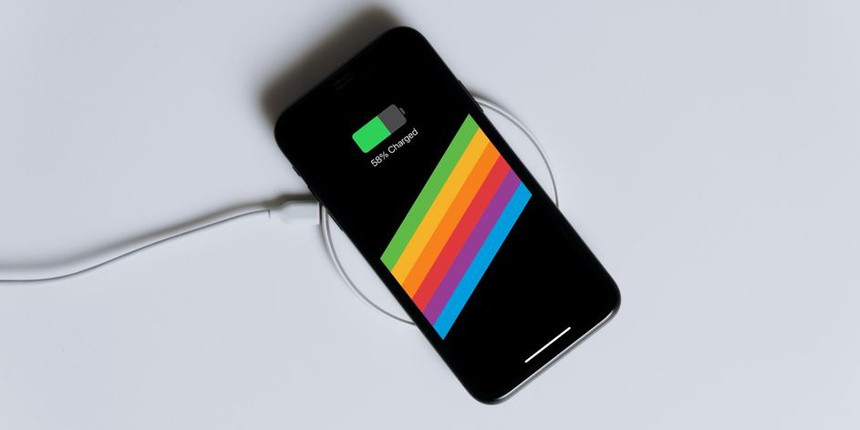 |
|
Chu kỳ pin phản ánh tuổi thọ của pin iPhone. Ảnh: MUO. |
Trên thực tế, không nhiều người vừa sạc vừa sử dụng, nên chúng ta có thể biết pin thiết bị ra sao thông qua chu kỳ pin.
Giả sử có một chiếc iPhone được sạc đầy và dùng đến 40%, nghĩa là nó mới sử dụng 60% chu trình pin. Do đó, số chu kỳ pin sẽ phản ánh tổng số lần bạn sử dụng 100% dung lượng pin, ngay cả khi chỉ dùng một chút rồi đem đi sạc.
Cách kiểm tra chu kỳ pin của iPhone.Trước hết, để xem được số kỳ pin thì iPhone phải được bật tính năng Chia sẻ Phân tích iPhone với Apple. Nếu chưa kích hoạt tính năng này, hãy vào phần cài đặt bật nó lên và đợi 2-3 ngày trước khi thực hiện các bước tiếp theo.
Để bật tùy chọn này và kiểm tra số chu kỳ pin, chúng ta vào Cài đặt iPhone, cuộn xuống và chọn Quyền riêng tư,kéo xuống dưới và chọn Phân tích & Cải tiến. Tại đây bạn sẽ thấy mình có đang chia sẻ Phân tích iPhone với Apple hay không, nếu không hãy bật nó lên.
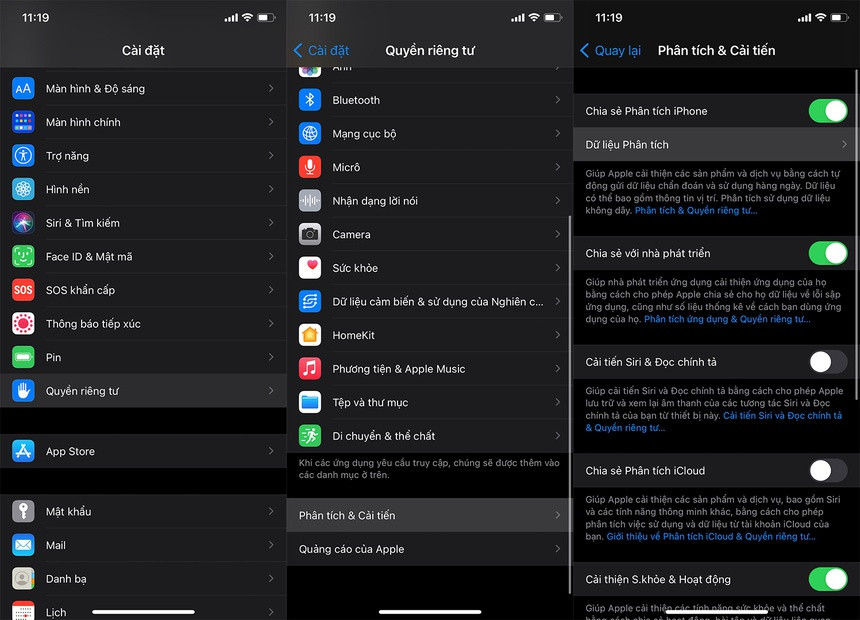 |
Bước tiếp theo, hãy nhấn vào tùy chọn Dữ liệu Phân tích. Cuộn xuống đến khi bạn thấy một tệp bắt đầu bằng "log-aggregated". Nếu thấy nhiều tệp cùng tên, hãy chọn tệp dưới cùng vì đó là dữ liệu mới nhất.
Bây giờ, bạn sẽ chỉ thấy những dòng mã. Nhấn vào bất kỳ đâu trên dòng mã để truy cập công cụ chọn và bôi đen toàn bộ nội dung bên trong tệp. Sau đó nhấn Sao chép vào khay nhớ tạm.
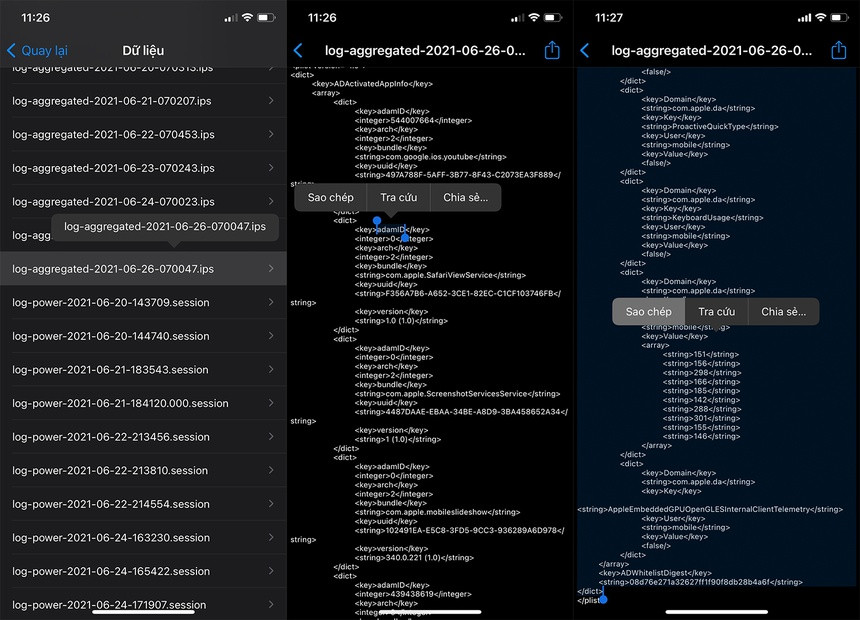 |
Bước tiếp theo, mở ứng dụng Ghi chú trên iPhone, tạo ghi chú mới. Sau đó, dán nội dung đã sao chép và ghi chú này.
Ở bước này, bấm vào ký hiệu ba chấm ở góc trên bên phải của ứng dụng Ghi chú để truy cập các tùy chọn. Nhấn Tìm trong Ghi chú.
Bây giờ bạn chỉ cần nhập “batterycyclecount” và ứng dụng ghi chú sẽ đưa bạn đến vị trí chính xác của cụm này trong tệp. Tại đây, bạn thấy một số ngay bên dưới cụm được đánh dấu. Đây chính là số chu kỳ pin của chiếc iPhone.
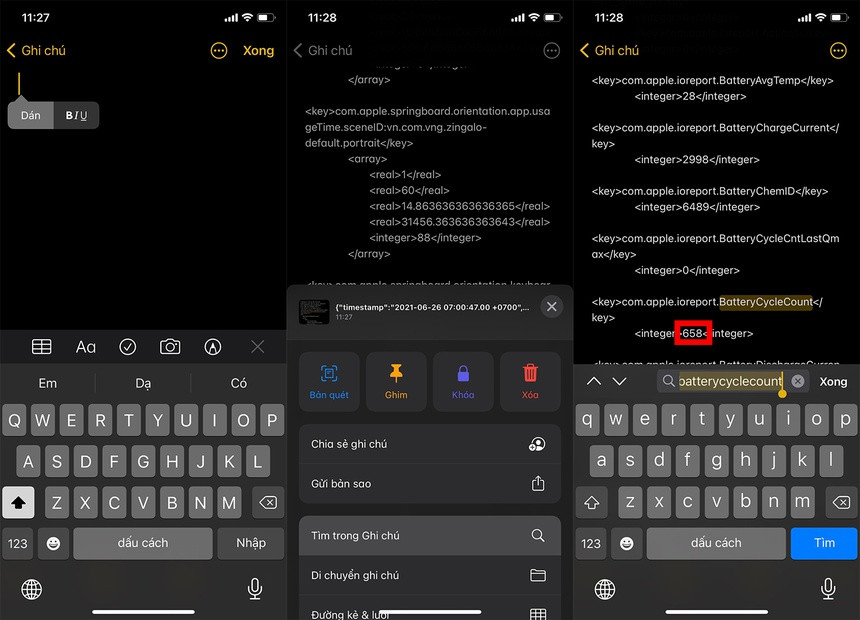 |
Như vậy là chúng ta đã có thể kiểm tra được chu kỳ pin để đánh giá tình trạng pin iPhone. Bạn không nhất thiết phải sử dụng Ghi chú nhưng đây là công cụ mặc định tốt nhất để tìm một dòng mã trong file log-aggregated.
Bây giờ bạn đã biết cả số chu kỳ pin và tình trạng pin mà Apple cung cấp, nhờ vậy chúng ta có thể hiểu rõ hơn về tình trạng pin iPhone của mình.
Theo Apple, pin iPhone được thiết kế để còn khoảng 80% dung lượng tối đa sau 500 lần sạc. Nhưng nếu bạn kiểm tra được chu kỳ pin cao hơn nhiều với tình trạng pin tương tự thì nghĩa là bạn có thói quen sạc và bảo quản pin khá tốt.
Ý kiến ()